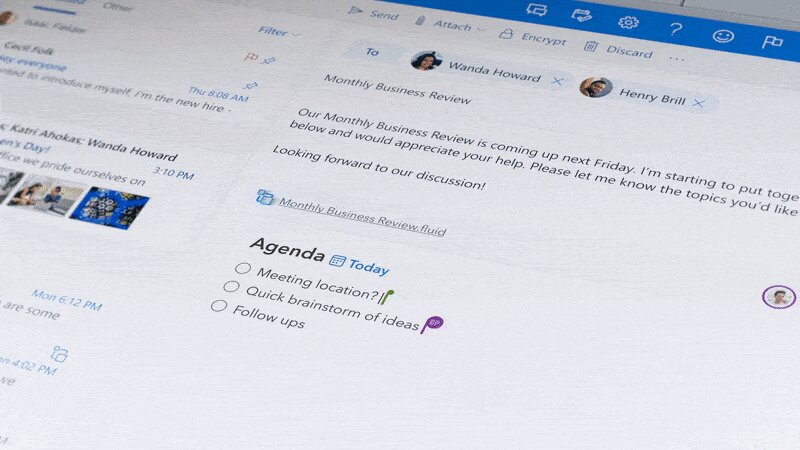Tạo mật khẩu mạnh

Mật khẩu rất quan trọng để trực tuyến của chúng ta một cách an toàn, nhưng đôi khi chúng ta có thể thấy rằng chúng ta đang sử dụng cùng một mật khẩu cho nhiều trang web hoặc chọn những thứ chúng ta thấy dễ nhớ. Nếu bạn có xu hướng làm điều này, bạn cần biết rằng có nhiều khả năng sự an toàn trực tuyến của bạn bị xâm phạm.
Mọi người không giỏi trong việc tạo ra các mật khẩu hoàn toàn ngẫu nhiên, chúng tôi thấy chúng rất khó nhớ r. Rất nhiều người trong chúng ta chọn mật khẩu để làm với vị trí, gia đình, tên, ngày sinh, các mối quan hệ hoặc đôi khi là thú cưng của chúng ta. Những mật khẩu này có thể được đoán bởi ai đó mà chúng tôi biết hoặc có thể là dữ liệu được khai thác từ các nền tảng mạng xã hội của bạn. Do đó, chúng dễ bị hack hơn và không nên sử dụng.
Điều quan trọng là bạn và gia đình của bạn phải biết thế nào là mật khẩu yếu và mạnh cũng như cách bạn có thể tạo mật khẩu an toàn hơn. Nói chuyện với con bạn về mật khẩu của chúng, đảm bảo chúng không chia sẻ mật khẩu của mình với bất kỳ ai khác. Để giúp trẻ nhỏ hiểu tầm quan trọng của mật khẩu, bạn có thể sử dụng Bộ an toàn điện tử dành cho gia đình . Đảm bảo rằng bạn và gia đình của bạn sử dụng mật khẩu mạnh cho tất cả các trang web và không bao giờ sử dụng cùng một mật khẩu hai lần. Mật khẩu của bạn là tuyến phòng thủ đầu tiên của bạn để chống lại việc bị tấn công. Đừng làm cho họ dễ dàng.
Thiết lập xác thực hai yếu tố

Thiết lập xác thực hai yếu tố có thể rất đáng giá . Điều này có thể được thực hiện trên hầu hết các trang mạng xã hội. Đây là một lớp bảo mật bổ sung cho tài khoản của bạn. Nếu có nỗ lực đăng nhập từ một thiết bị mà bạn không thường sử dụng, Facebook sẽ yêu cầu bạn nhập một mã đặc biệt có thể được gửi đến một trong các thiết bị đã đăng ký của bạn. Để bật hoặc quản lý xác thực hai yếu tố:
- Đi tới Cài đặt
- Chọn 'Bảo mật và đăng nhập'
- Tìm tiêu đề thứ tư 'Thiết lập bảo mật bổ sung' và chọn xác thực hai yếu tố
- Để bật tính năng này, hãy nhấp vào 'Chỉnh sửa'
- Làm theo hướng dẫn trên màn hình để chọn phương pháp xác thực bạn muốn
- Nhấp vào 'Bật'.
3 mẹo để tạo mật khẩu mạnh
Có một số bước đơn giản bạn có thể thực hiện để đảm bảo rằng bạn tạo một mật khẩu đủ mạnh. Một số trang web hiện chỉ cho phép mật khẩu phù hợp với các tiêu chí nhất định: độ dài từ tối thiểu, kết hợp chữ hoa và chữ thường, sử dụng các ký tự đặc biệt, v.v. Chúng tôi đã đưa ra ba mẹo đơn giản về cách đảm bảo bạn nghĩ ra một mật khẩu tốt.
- Mật khẩu Chiều dài : Trong khi hầu hết các trang web yêu cầu tối thiểu 8 ký tự, hãy thử và có tối thiểu là 10. Mật khẩu càng dài càng tốt. Hãy thử và trộn các số, chữ cái và các ký tự đặc biệt theo một thứ tự ngẫu nhiên.
- Chọn từ: Cố gắng không sử dụng các từ trong từ điển như ‘house’, ‘dog’ hoặc thậm chí các cụm từ hoặc cách diễn đạt thông dụng. Đây là những thứ dễ bẻ khóa hơn. Tại sao không thêm một số ký tự đặc biệt để làm cho chúng an toàn hơn. Ví dụ: thay vì mật khẩu ‘Ilovemydog’, bạn có thể đổi nó thành ‘eye<3m.Y.do9’.
- Không thể đoán trước : Một cách tuyệt vời để tạo mật khẩu ngẫu nhiên là chỉ cần đập ngón tay của bạn vào bàn phím, xem những gì xuất hiện. Nhưng làm thế nào bạn sẽ nhớ nó? Một câu ngẫu nhiên có thể giúp bạn. Ví dụ: Một lần tôi đi đến sở thú và nhìn thấy một con kangaroo vui nhộn. Tôi có thể sử dụng các chữ cái đầu tiên hoặc cuối cùng của mỗi từ trong câu này để tạo: iowttzasafk. Sau đó, tôi có thể thay đổi một số trong số này thành các ký tự và số đặc biệt, thêm chữ hoa và chữ thường hoặc thậm chí là dấu ngoặc, dấu chấm hoặc dấu gạch dưới đầy đủ theo thứ tự mà tôi hài lòng: 1owTtza.5aFk. Điều tuyệt vời của phương pháp này là nó là duy nhất cho bạn và khó bị phá vỡ hơn nhiều. Chỉ cần nhớ không sử dụng cùng một mật khẩu cho nhiều hơn hai trang web.